비즈니스 컨설팅 웹사이트 개발을 고민 중이라면 좋은 선택입니다. 그걸 알아두시면 더 좋을 것 같아요 5명 중 4명꼴로 예상됨 컨설팅 회사의 고객은 해당 회사와 협력하기로 결정하기 전에 웹사이트를 찾습니다.
막대한 돈을 지불하고 웹 개발자를 고용할 여력이 없어 웹 사이트가 없다면 좋은 소식이 있습니다. 웹 개발자나 웹 디자이너를 고용하지 않고도 무료로 웹 사이트를 직접 구축할 수 있다고 말하면 어떻게 될까요?
네, 코딩 방법을 모르더라도 가능합니다. 실제로 페이지 빌더의 도움을 받아 코딩할 필요 없이 무료로 비즈니스 사이트를 구축할 수 있습니다.
이 블로그에서는 단계별 튜토리얼을 통해 코딩 없이 WordPress 비즈니스 컨설팅 웹사이트를 무료로 개발하는 방법을 배웁니다.
당신은 이 블로그를 따라 WordPress 컨설팅 웹사이트를 무료로 완성하세요 쉽게.
컨설팅 비즈니스에 웹사이트가 필요한 이유는 무엇입니까?
당신과 마찬가지로 오늘날 대부분의 사람들은 비즈니스 컨설팅 정보를 포함하여 필요한 데이터를 수집하기 위해 온라인으로 검색합니다.
통계에 따르면, 97%의 사람들이 인터넷을 사용하여 지역 비즈니스에 대해 자세히 알아봅니다..
예. 사실은, 80% 소비자는 웹사이트가 없는 브랜드보다 웹사이트가 있는 브랜드를 신뢰합니다..
전문적인 웹사이트를 운영하면 브랜드에 대한 신뢰도가 높아지고 회사에 대한 사람들의 신뢰를 얻을 수 있습니다. 또한, 주말이나 업무 시간 외 시간에도 컨설팅 사업에 대한 사람들의 질문에 답변할 수 있는 웹사이트가 항상 제공됩니다.
컨설팅을 위한 웹사이트를 구축하고 마케팅 전략을 강화할 때 얻을 수 있는 모든 이점을 살펴보겠습니다.
- 사용자가 귀하의 브랜드에 대해 알 수 있는 연중무휴 24시간 가용성
- 더 많은 잠재 고객을 유치할 수 있는 강력한 온라인 입지.
- 디지털 마케팅 경쟁에서 경쟁사를이기세요
- 브랜드에 대한 사용자의 신뢰를 얻으세요
- 웹사이트는 검색 엔진 결과 페이지(SERP)에서 높은 순위를 매기는 데 도움이 됩니다.
- 데이터를 수집하여 웹사이트 방문자를 리타겟팅합니다.
- 그 어느 때보다 빠르게 비즈니스를 성장시키세요
디지털 마케팅은 현재 가장 효과적인 마케팅 형태이며, 비즈니스를 유지하고 장기적으로 성장하려면 컨설팅 회사의 온라인 웹사이트가 있어야 합니다.
비즈니스 컨설팅 웹사이트를 개발하기 위해 WordPress를 선택하는 이유는 무엇입니까?
이제 귀하의 비즈니스를 홍보하기 위한 웹사이트의 중요성에 대해 확신하셨으므로 이제 귀하의 사이트를 구축할 플랫폼을 선택해야 할 때입니다.
컨설팅 서비스로 WordPress를 선택하는 것이 좋습니다. WordPress가 무엇인지, 왜 이 멋진 플랫폼을 선택해야 하는지 간략하게 알아볼까요?
WordPress는 아름다운 웹사이트를 만드는 데 사용할 수 있는 오픈 소스 소프트웨어입니다. WordPress.org
통계에 따르면 컬러리브, WordPress는 웹사이트의 43%를 지원합니다. 이 통계는 이 플랫폼이 얼마나 인기가 있는지 보여줍니다.
그리고 이것은 우연히 일어난 것이 아닙니다. WordPress는 특히 프로그램을 코딩하거나 작성하는 방법을 모르는 사람들에게 너무 많은 이점을 제공합니다.
WordPress의 몇 가지 기능을 살펴보겠습니다.
- 맞춤형 디자인
- 완전 반응형 웹사이트
- 고성능 사이트
- 이동 중에도 쉽게 관리할 수 있습니다
- SEO(검색 엔진 최적화) 친화적
- 강력하고 쉬운 미디어 관리
- 쉽고 접근하기 쉬운
- 높은 보안을 제공합니다
그리고 당신은 이 모든 것을 얻습니다. 무료 코딩 방법을 몰라도 됩니다.
따라서 SEO 친화적인 사이트를 구축하고 싶다면, 전문적으로 보이는 최소한의 노력으로 비즈니스 컨설팅 웹사이트를 운영하려면 WordPress를 선택하세요.
비즈니스 컨설팅 WordPress 웹사이트를 무료로 개발하는 데 필요한 것들
이제 WordPress로 비즈니스 컨설팅 웹사이트를 구축하기로 결정했으므로 시작하는 데 필요한 사항을 확인해 보세요.
1. 웹 호스팅 및 도메인
웹사이트 개발 작업을 시작하기 전에 다음을 확보해야 합니다.
- 도메인 이름
- 웹사이트 호스팅
무료 도메인보다는 컨설팅 비즈니스 브랜드를 대표하는 웹사이트에 적합한 유료 도메인 이름을 구입하는 것이 좋습니다. 좋은 도메인 이름은 귀하의 웹사이트를 진정성 있고 전문적으로 보이게 만듭니다.
또한. 평판이 좋고 신뢰할 수 있는 회사에서 호스팅을 받으세요. 좋은 호스팅은 웹사이트 속도가 절대 떨어지지 않도록 보장합니다. 그렇지 않으면 느린 속도로 인해 잠재 고객을 놓칠 수 있습니다. 우리는 특별히 추천하고 싶습니다 킨스타 안정적인 호스팅 서비스를 제공하는 WordPress 웹사이트를 호스팅합니다.
WordPress 웹사이트에 적합한 호스팅 서비스를 찾는 데 도움이 필요한 경우, WordPress의 최고 호스팅 제공업체에 대한 블로그를 확인해 보세요.
2. WordPress 및 기타 플러그인
물론, 당신은 필요합니다 워드프레스! WordPress와 함께 3개의 다른 플러그인이 필요하며 우리는 이들 중 무료 버전을 사용할 것입니다.
필요한 모든 소프트웨어/플러그인 목록은 다음과 같습니다.
- 워드프레스 (무료)
- 엘레멘터 (무료)
- ElementsKit (무료)
- MetForm (무료)
엘레멘터 최고의 무료 WordPress 페이지 빌더입니다. 드래그 앤 드롭 기술을 갖춘 시각적 빌더입니다.
ElementsKit WordPress를 위한 최고의 Elementor 애드온입니다. Header Footer Builder와 85개 이상의 위젯 및 확장 기능이 포함된 Elementor용 올인원 애드온 메가 메뉴 빌더.
Elementor 애드온은 비즈니스 컨설팅 웹사이트 템플릿을 포함하여 500개 이상의 준비된 블록, 35개 이상의 준비된 페이지, 22개 이상의 준비된 템플릿을 제공합니다.
MetForm Elementor를 위한 사용자 친화적인 드래그 앤 드롭 양식 작성 도구입니다. 이 WordPress 플러그인에는 40개 이상의 입력이 있습니다. 다단계 문의 양식 위젯, 30개 이상의 사전 정의된 문의 양식 템플릿, 뉴스레터 통합, 이메일 알림 및 기타 다양한 옵션.

비즈니스 컨설팅 WordPress 웹사이트를 무료로 만드는 방법: 완전한 웹사이트를 만들기 위한 단계별 가이드
이 튜토리얼에서는 ElementsKit 비즈니스 템플릿 5단계로 완전한 웹사이트를 구축하세요. 이제 주요 프로세스를 살펴보겠습니다.
#1단계: WordPress 및 필요한 모든 WordPress 플러그인 설치
모든 WordPress 호스팅은 쉬운 WordPress 설치를 제공합니다. 따라서 호스팅 회사가 제공하는 지침을 따르십시오.
WordPress 설치가 완료되면 사용자 이름과 비밀번호를 받게 됩니다. WordPress 대시보드에 로그인하려면 다음으로 이동하세요. 귀하의 도메인/wp-login.php WordPress 설치 중에 생성된 사용자 이름과 비밀번호를 사용하세요.
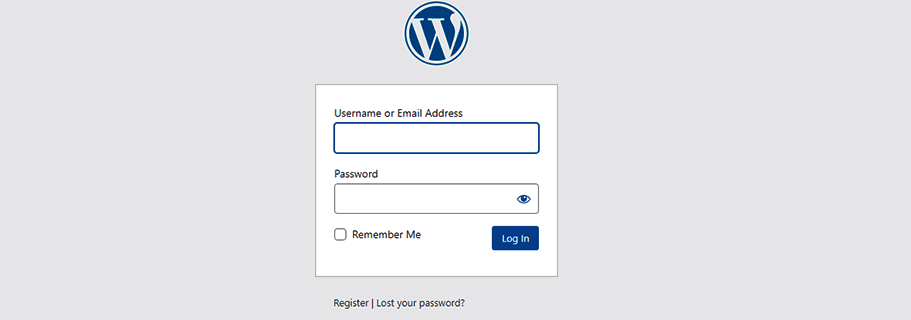
이제 WordPress 대시보드에 액세스할 수 있으므로 필요한 WordPress 플러그인을 설치할 차례입니다. 대시보드에 로그인을 설치하려면
- 이동 플러그인 > 새로 추가
- 찾다 ~을 위한 Elementor / ElementsKit / MetForm (한 번에 하나씩)
- 클릭 지금 설치
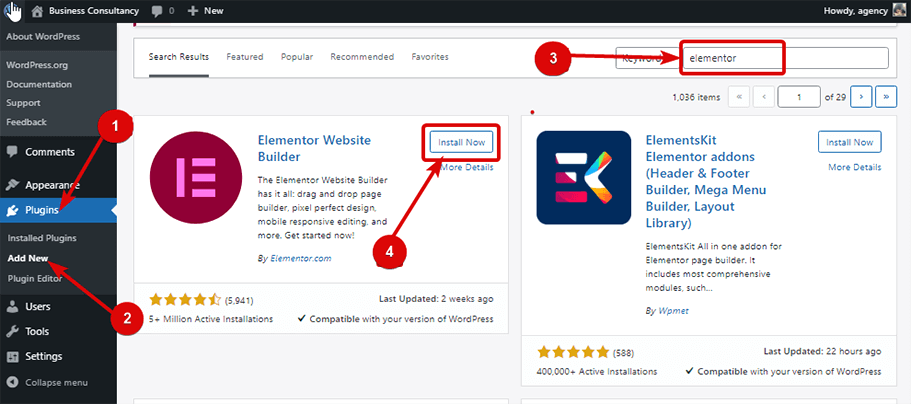
- 설치 후, 딸깍 하는 소리 에 활성화 버튼을 활성화합니다.
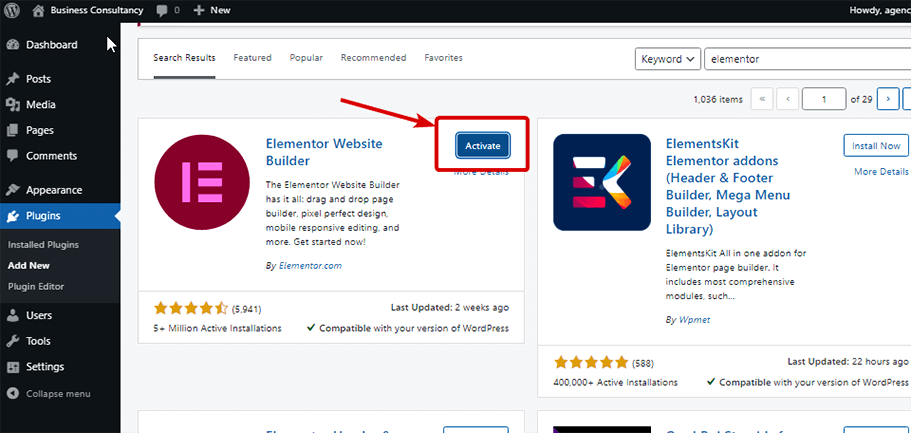
위에서 언급한 단계를 사용하여 필요한 모든 WordPress 플러그인을 설치하세요.
팁: ElementsKit과 MetForm은 Elementor 기반 플러그인이므로 Elementor를 먼저 설치하세요 그리고 나머지 두 개.
#2단계: ElementsKit 비즈니스 컨설팅 템플릿을 사용하여 웹사이트 페이지 만들기
먼저 필요한 페이지를 만들어 보겠습니다. EmenentsKit 비즈니스 템플릿에는 총 6개의 템플릿이 있습니다. 1 방문 페이지, 2 회사 소개, 2 서비스 페이지, 및 1 서비스 내용 페이지.
전문적인 랜딩 페이지를 만들려면 Element의 컨설팅 웹사이트 템플릿을 사용하여 아래 언급된 단계를 따르세요.
- 이동 계기반 > 페이지 > 새로운 걸 더하다
- 을 추가하다 제목
- 선택하다 요소 전체 너비 템플릿으로
- 딸깍 하는 소리 ~에 게시
- 클릭 Elementor로 편집
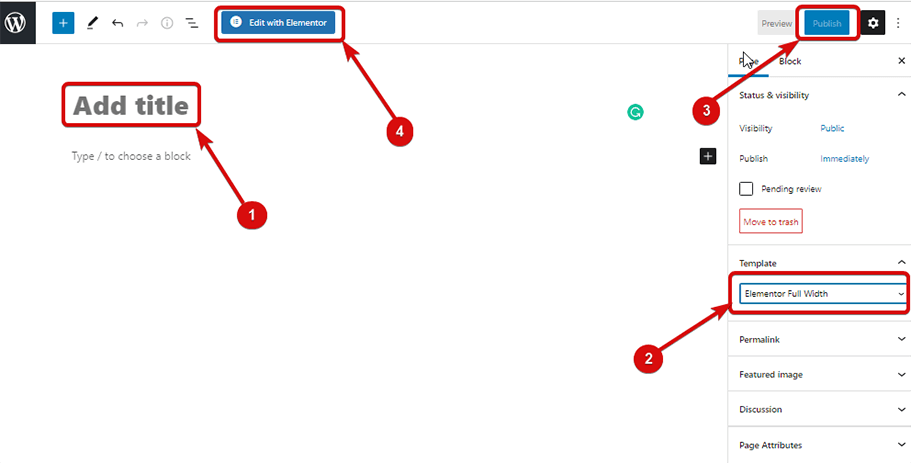
- Elementor Builder 창이 열리면, 딸깍 하는 소리 ElementsKit 버튼에 (EK)
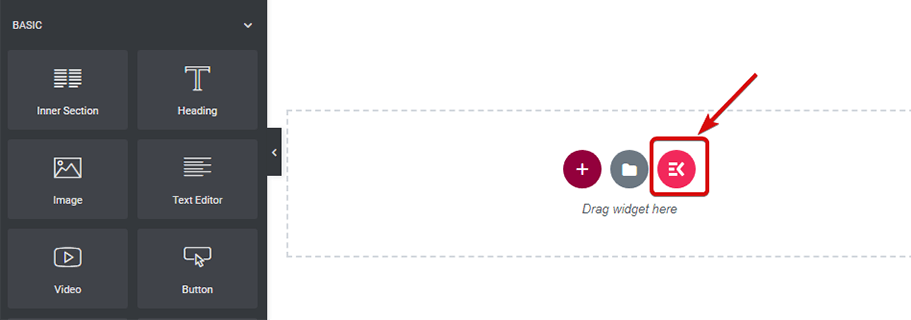
- 로 이동 템플릿 탭
- 찾다 ~을 위한 비즈니스 템플릿 그리고 딸깍 하는 소리 그것에
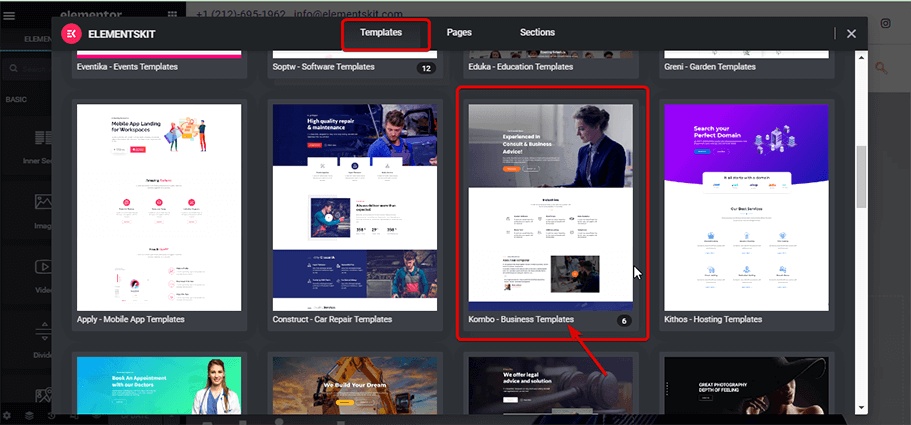
- 지금 찾다 홈페이지 옵션 및 끼워 넣다
- 클릭 업데이트 저장하다
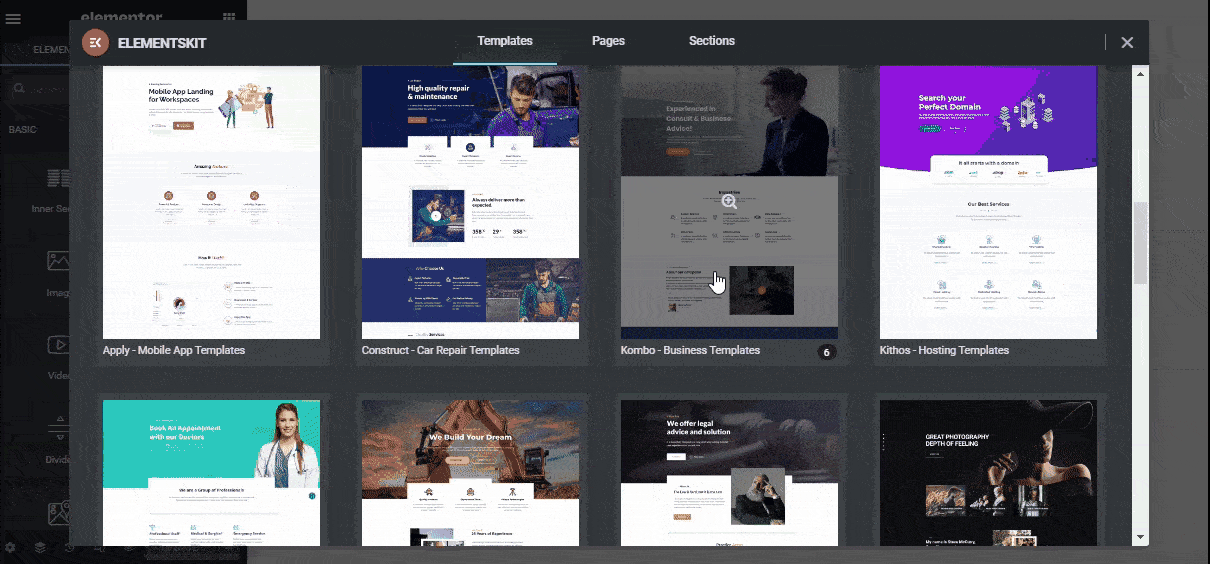
이제 시사 최종 랜딩 페이지를 보시려면
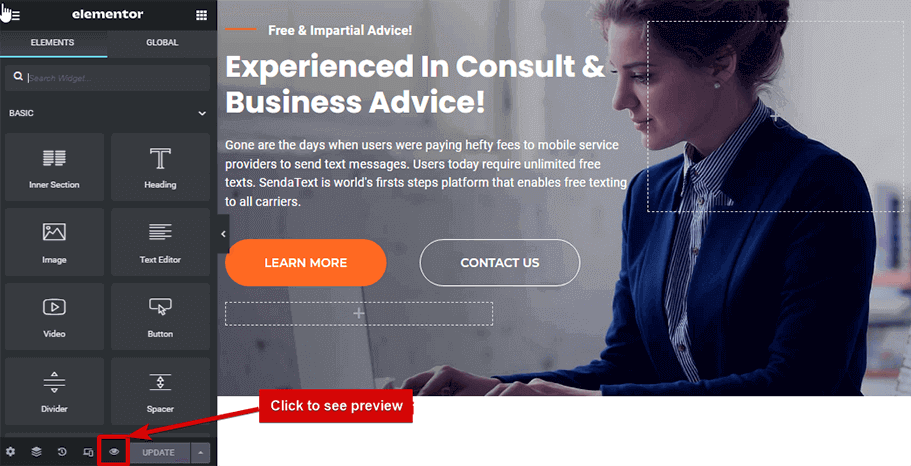
당신은 만들 수 있습니다 나머지 페이지 사용하여 같은 단계 방문 페이지로. 우리와 서비스 페이지에 대한 두 가지가 있으므로 더 마음에 드는 것을 선택하십시오.
#3단계: ElementsKit 비즈니스 컨설팅 웹사이트 템플릿 사용자 정의 페이지
각 템플릿의 모든 섹션 내용을 사용자 정의하여 해당 템플릿이 컨설팅 비즈니스를 대표하는 웹사이트로 표시되도록 할 수 있습니다.
콘텐츠를 개인화하려면 대시보드에서
- 이동 페이지 > 모든 페이지
- 원하는 페이지로 커서를 이동하세요. 편집하다
- 딸깍 하는 소리 ~에 Elementor로 편집

- 딸깍 하는 소리 ~에 Elementor로 편집
- 편집 아이콘을 클릭하세요 편집하고 싶은 부분의
- 사용자 정의 내용에 콘텐츠 탭
- 클릭 업데이트 에게 구하다 변화들

메모: 각 페이지의 반응성을 확인할 수도 있습니다. 확인하려면 반응형 모드를 켜고 기기를 선택하세요.
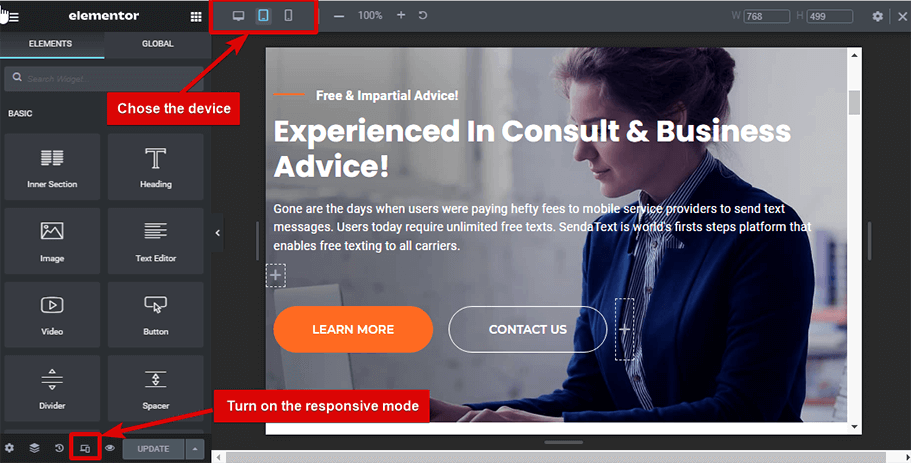
#4 단계: MetForm을 사용하여 약속 섹션에 양식 추가
왜 MetForm을 설치하라고 했는지 궁금하시다면, 여기에 답이 있습니다. 웹사이트가 있으면 고객이 귀하에게 연락할 수 있도록 해야 하며 문의 양식이 실제로 가장 좋은 옵션입니다.
MetForm은 즉시 사용 가능한 문의 양식과 함께 제공됩니다. 하지만 맞춤형이 필요한 경우에는 다음과 같이 할 수 있습니다. 연락처 양식을 쉽게 작성하고 사용자 정의하세요. 아래 비디오의 도움을 받아 MetForm을 사용하여 처음부터 문의 양식을 만들 수도 있습니다.
작성한 양식을 추가하려면 다음을 수행하십시오.
- 만들기로 이동 약속 섹션
- 검색 ~을 위한 MetForm 위젯
- 끌어서 놓기 위젯
- 에서 양식을 선택하고, 생성한 양식을 선택하세요.
- 딸깍 하는 소리 양식 편집
- 원하는 경우 변경하세요.
- 딸깍 하는 소리 업데이트 및 닫기
- 마지막으로, 딸깍 하는 소리 에 업데이트 버튼을 누르면 모든 변경 사항이 저장됩니다.
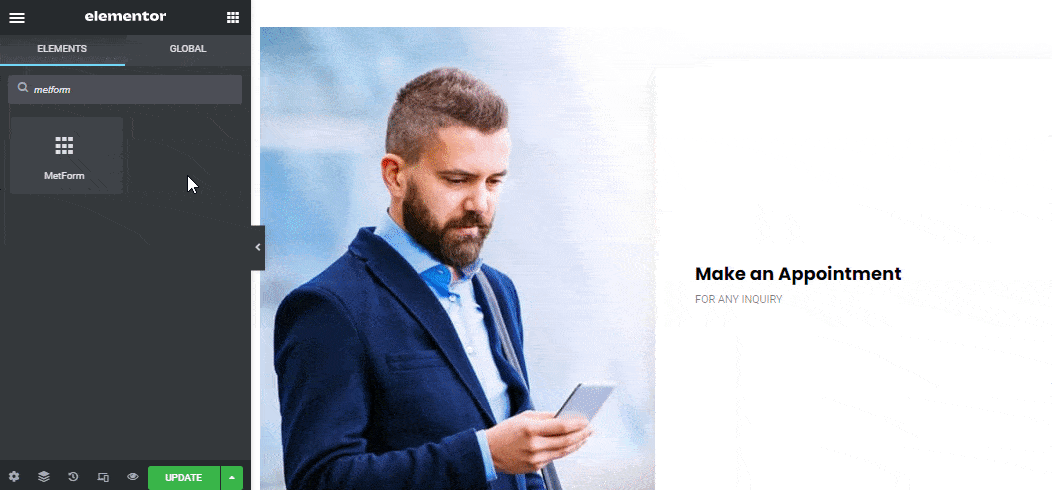
#5 단계: ElementsKit의 미리 만들어진 헤더 섹션을 사용하여 헤더 생성
ElementsKit을 사용하면 전문적인 템플릿뿐만 아니라 아름다운 템플릿에도 액세스할 수 있습니다. 미리 만들어진 헤더.
대시보드에서 미리 만들어진 헤더를 사용하려면 다음을 수행하세요.
- 이동 ElementsKit > 머리글 바닥글
- 클릭 새로운 걸 더하다
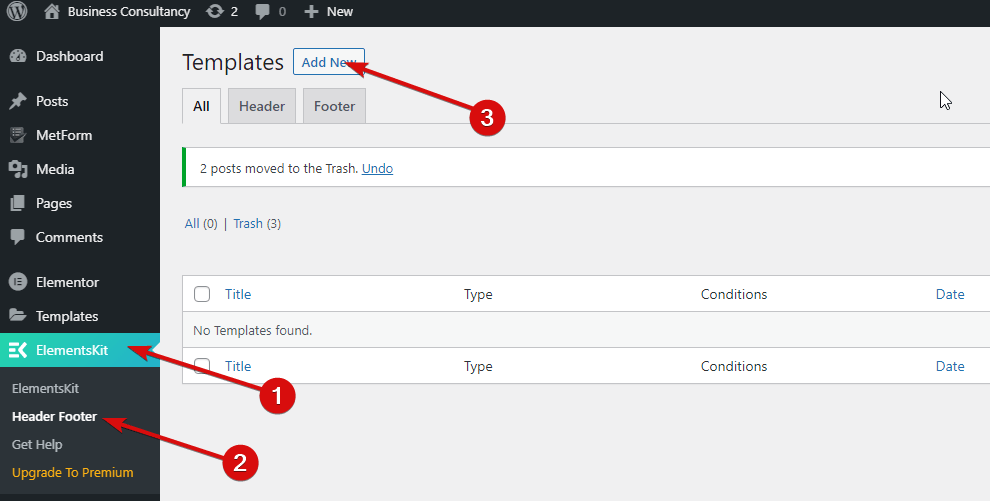
- 선택하다 헤더로 입력
- 조건 전체 사이트
- 켜다 활성화/비활성화 옵션
- 딸깍 하는 소리 변경 사항을 저장하다.
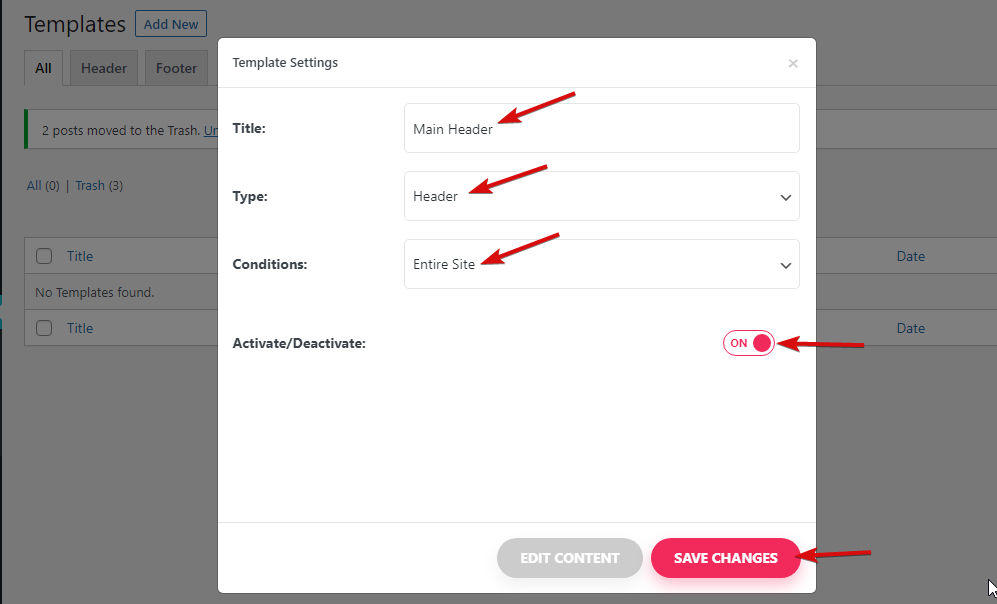
- 이제 클릭하세요 편집하다 내가 만든 메뉴에서
- 클릭 콘텐츠 편집
- 딸깍 하는 소리 ~에 EK 단추
- 가다 ~로 섹션 탭
- 선택하고 삽입하세요 당신이 좋아하는 헤더 디자인
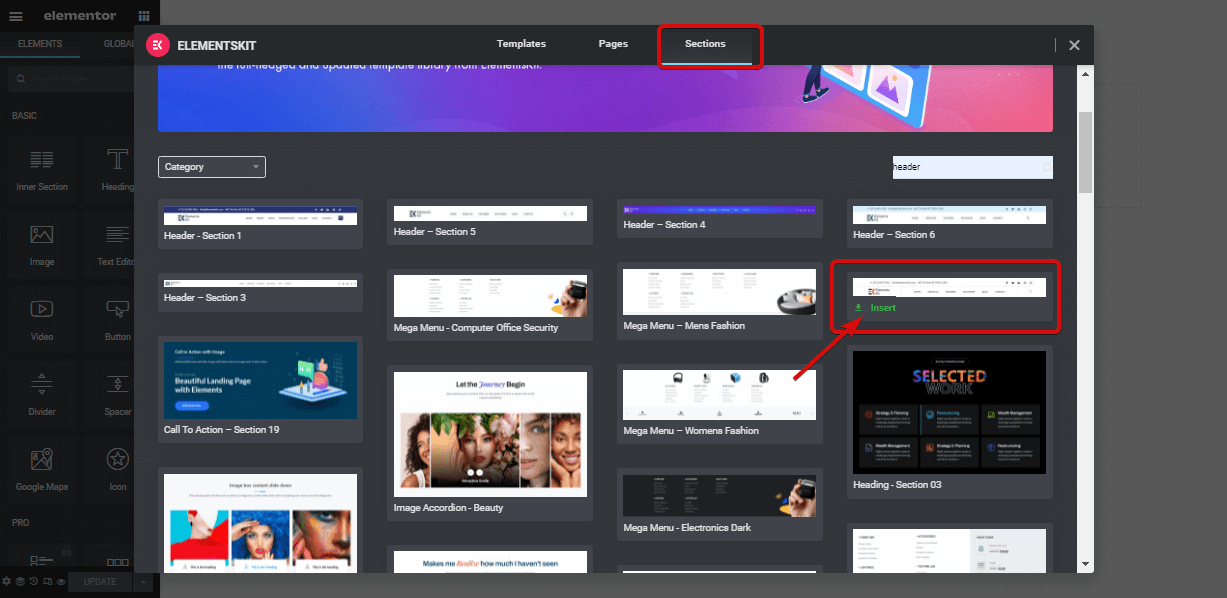
- 사용자 정의 내용
- 딸깍 하는 소리 업데이트 저장하다
당신은 또한 확인할 수 있습니다 전체 과정 ElementsKit을 사용하여 헤더를 만드는 방법에 대해 자세히 설명합니다. 아래 영상에서.
헤더에 귀하의 비즈니스 컨설팅 회사의 개인화된 로고를 사용하십시오. 로고는 브랜드에 신뢰도를 더하고 잠재 고객에게 좋은 인상을 남깁니다.
메모: 당신은에 대한 액세스를 얻을 수 있습니다 미리 만들어진 바닥글 섹션 에 ElementsKit의 프로 버전.
위의 모든 단계를 수행했다면 아래 미리보기와 같은 웹사이트가 생성되어야 합니다.
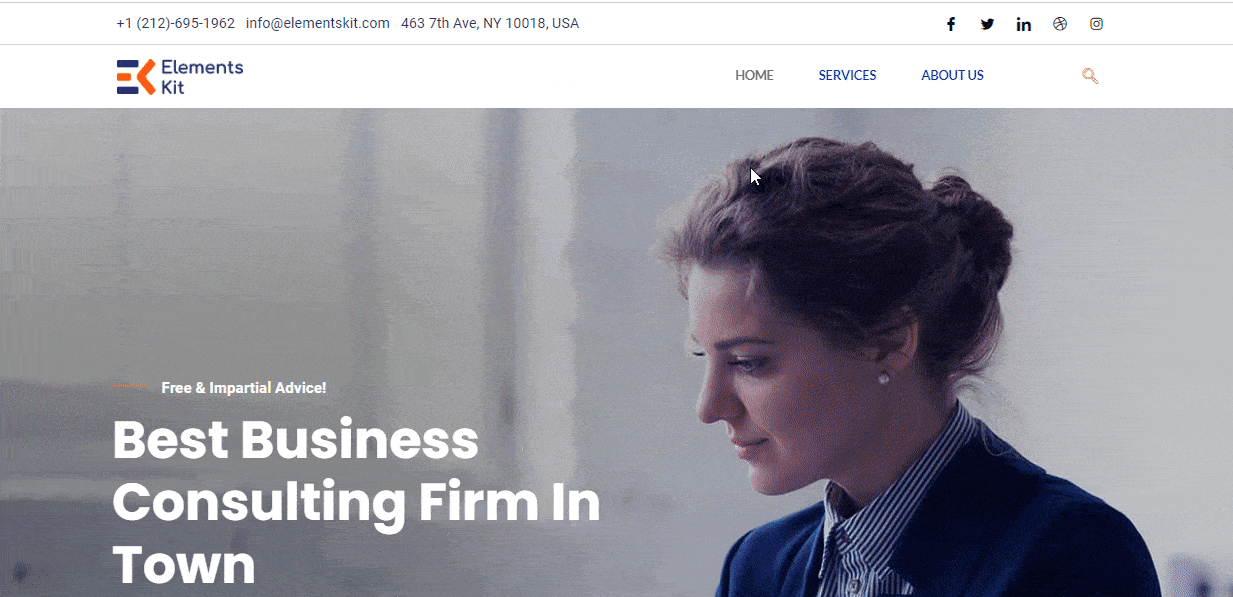
✅✅ 모달 팝업이 리드를 수집하는 효과적인 방법이라는 것을 알고 계셨나요? 어떻게 할 수 있는지 확인하세요 ElementsKit을 사용하여 단 3단계로 WordPress에 모달 팝업을 추가하시겠습니까?
✅✅ 저희 블로그에서도 확인하실 수 있습니다
👉🏻👉🏻 WordPress에서 한 페이지 탐색 기능을 갖춘 단일 페이지 웹사이트를 만드는 방법.
무료로 WordPress 웹사이트 구축에 대한 마지막 말
비즈니스 컨설팅 WordPress 웹사이트를 구축하는 위의 단계별 프로세스를 따르면 올바른 방향으로 나아갈 수 있습니다. 그 후에는 마케팅 전략 구현을 시작하고 웹 사이트로 리드와 잠재 고객을 유치할 수 있습니다.
ElementsKit 템플릿을 사용하여 비즈니스 컨설팅 웹사이트를 개발하면 사이트의 전문적인 모습을 얻을 수 있습니다.
따라서 주저하지 말고 ElementsKit을 사용하여 비즈니스 컨설팅 웹 사이트를 개발하십시오. 단계에 어려움을 겪거나 질문이 있는 경우 언제든지 댓글 상자에 질문을 남겨 즉시 답변을 받으십시오.
Elementsk를 구매하려면20% 저렴한 가격의 it Pro 쿠폰 코드를 사용하세요 커뮤니티20.


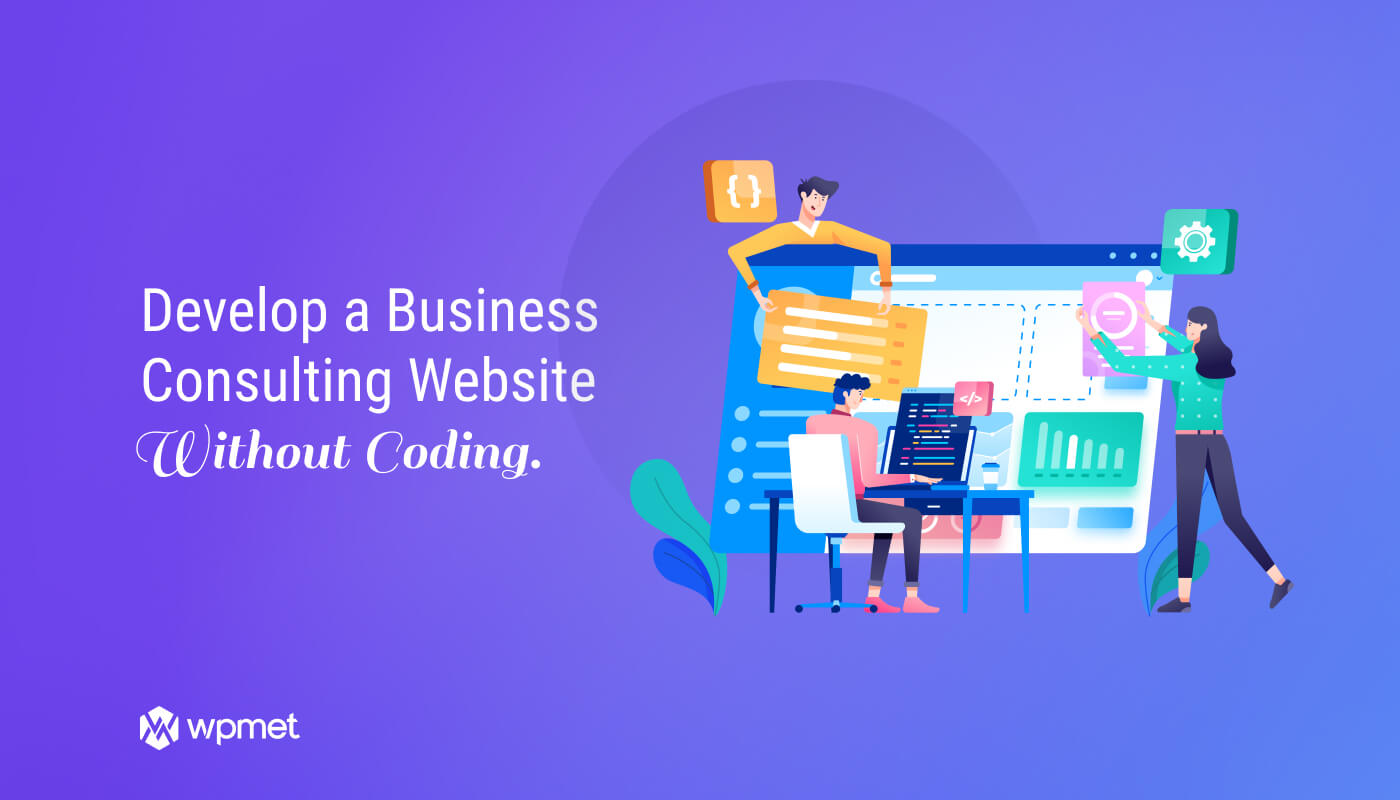
답글 남기기